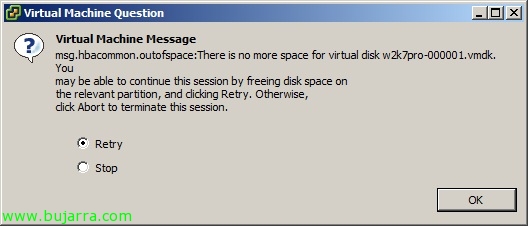使用 TrueCrypt 加密我们的硬盘
TrueCrypt 是一个很棒的实用程序,它允许我们加密我们的硬盘驱动器, 是本地的, 远程, USB接口, 笔式驱动器, SD (标清)… 借助此实用程序,我们将避免因笔记本电脑或外部媒体被盗或丢失而丢失任何信息, 解密表格对我们的用户透明且快速. 使用不同的加密算法 (AES (英语), Serpent 和 Twofish 或它们的组合). 我们甚至可以创建一个带有隐藏作系统的隐藏分区,以防我们被迫交出密码, 向他们提供虚假信息! 可在 Windows XP/2000/2003/Vista/7 上使用, Mac OS X, Linux的… 当然是免费的! (但不是 GNU).
如何使用解密密码或文件 (密钥文件) 无论每个人喜欢什么, 能够在启动计算机时解密系统盘,或者如果我们取出磁盘并将其连接到另一台计算机, 如果您安装了 TrueCrypt,那也就足够了. TrueCrypt 支持的加密算法包括: AES (英语), 蛇和双鱼.
我们降低了其 蹼 我们可以安装它,以便能够加密我们的系统硬盘驱动器或不安装它 (便携式). 井, 在本文档中,我们将了解如何加密我们自己的硬盘驱动器以防止信息泄露 (自己的和个人或我们的组织). 该应用程序的安装并不神秘, 安装后,我们将打开它,然后我们将 “系统” > “加密 Sustem 分区/驱动器…”
选择 “正常” 加密我们的整个硬盘驱动器, 另一种选择是隐藏/加密分区或作系统,以防有人强迫我们解密它. “下一个”,
我们有两个选择, 仅加密 Windows 系统分区或整个硬盘驱动器, 无论您拥有哪个分区. 就我而言,我的 HD 上只有一个分区, 无论如何,第二个选项是有趣的, 如果我们将敏感信息存储在另一个分区中,为什么我们只加密一个分区. “下一个”,
如果我们想加密磁盘的最后一部分,其中可能存在我们的提供商留给我们的分区… 无!
我们指示我们在计算机上安装的作系统的数量…
我们选择加密算法和哈希进行加密. “下一个”,
选择密码以卸载卷 (破译) 当计算机启动时,或者当我们将此磁盘连接到另一台计算机并且我们想要获取信息时. 通过加密整个 HD 并拥有系统分区,我们将无法使用文件将密钥存储在那里. “下一个”,
移动鼠标以生成随机数据的典型做法是,例如 盐 生成具有更高强度/硬度的加密密钥, “下一个”,
这些是它生成的密钥, “下一个”,
有必要创建一个救援磁盘,以在需要时从磁盘中恢复信息! 这也是强制性的,没有它我们将无法继续! 如果我们有一台没有 CD 刻录机的计算机,或者我们不想录制它,跳过此过程的一种方法是将生成我们的 ISO 安装在这些实用程序之一中,该实用程序安装虚拟 CD/DVD 驱动器并使其正常. “下一个”,
“接受” 生成图像,
“下一个” 将其刻录到 CD 上,或者就我而言,我将它安装在其中一个实用程序中…
就是这样, 验证它是否记录良好,
加密磁盘之前, 如果我们想清理系统,我们可以, 不需要, “下一个”,
现在,在加密任何内容之前,它将进行测试以检查是否不会有问题, “测试”,
“还行” 接受协议…
我们重新启动计算机…
此屏幕将重新启动, 加载作系统之前, 输入密码…
还行, 我们的系统能够顺利运行, 我们按 “加密” 开始硬盘驱动器加密过程.
“还行” 再次接受协议…
…我们期望根据我们的磁盘容量, 从几分钟到几个小时…
“接受”
“完成”,
如果我们打开控制台,我们可以看到我们的硬盘驱动器已加密, 如果我们要 “系统” > “设置…”
我们可以通过用我们的语言指示说明或阻止他们单击“Esc’ 在启动时绕过解密 (这没有意义,因为它会给我们带来错误).
如果我们尝试再次重新启动,我们将检查新消息…
并且来自任何 Linux (liveCD) 您将看到存在一个分区,但您将无法识别文件系统或自由挂载它, 这样就没有人可以从我们的团队那里获取信息!